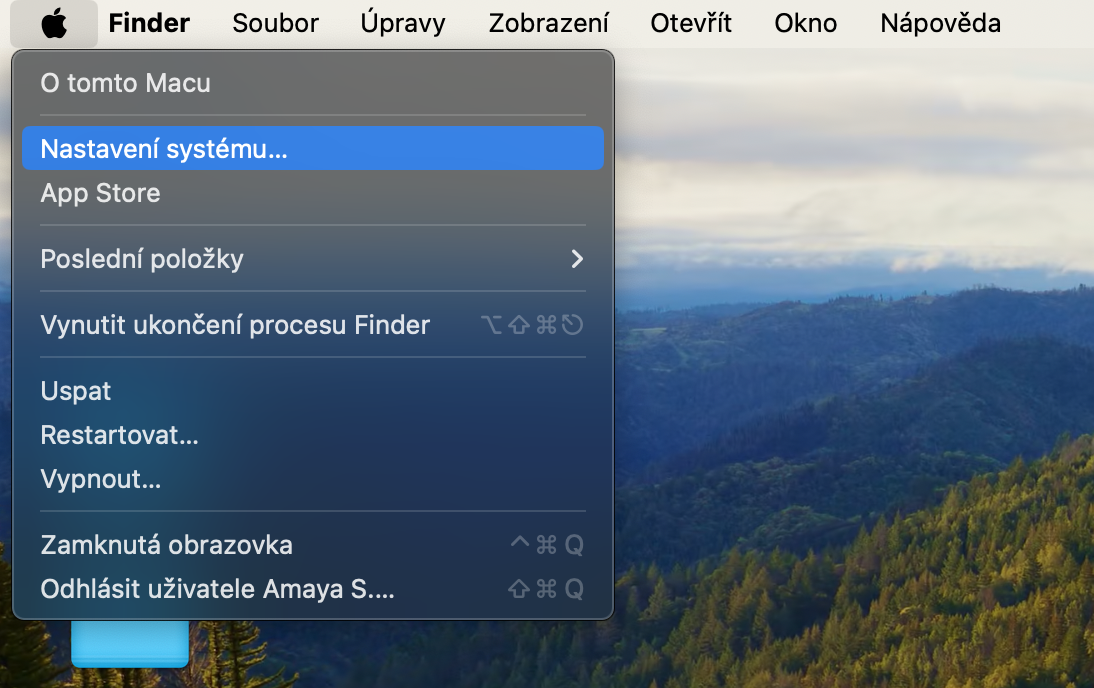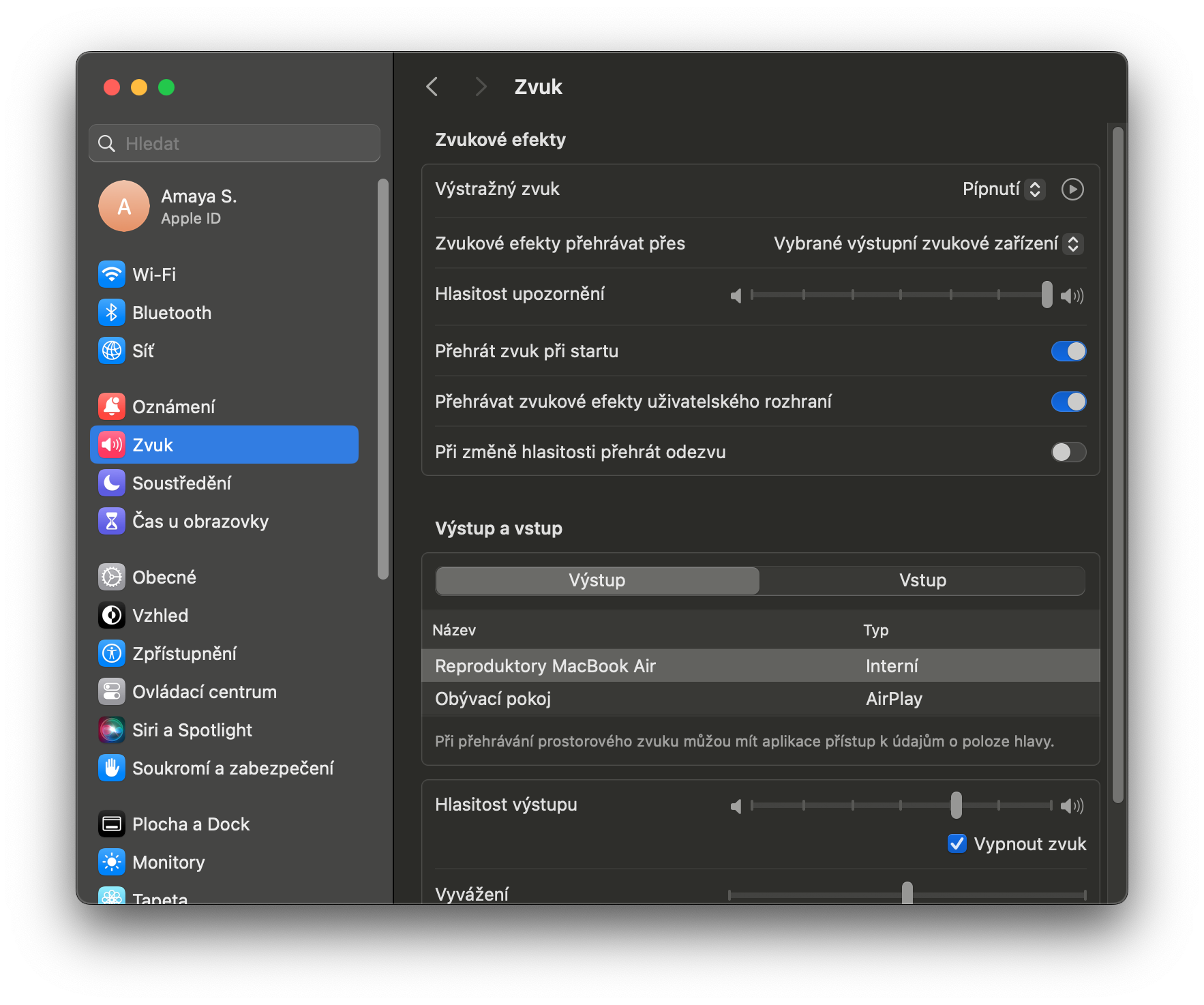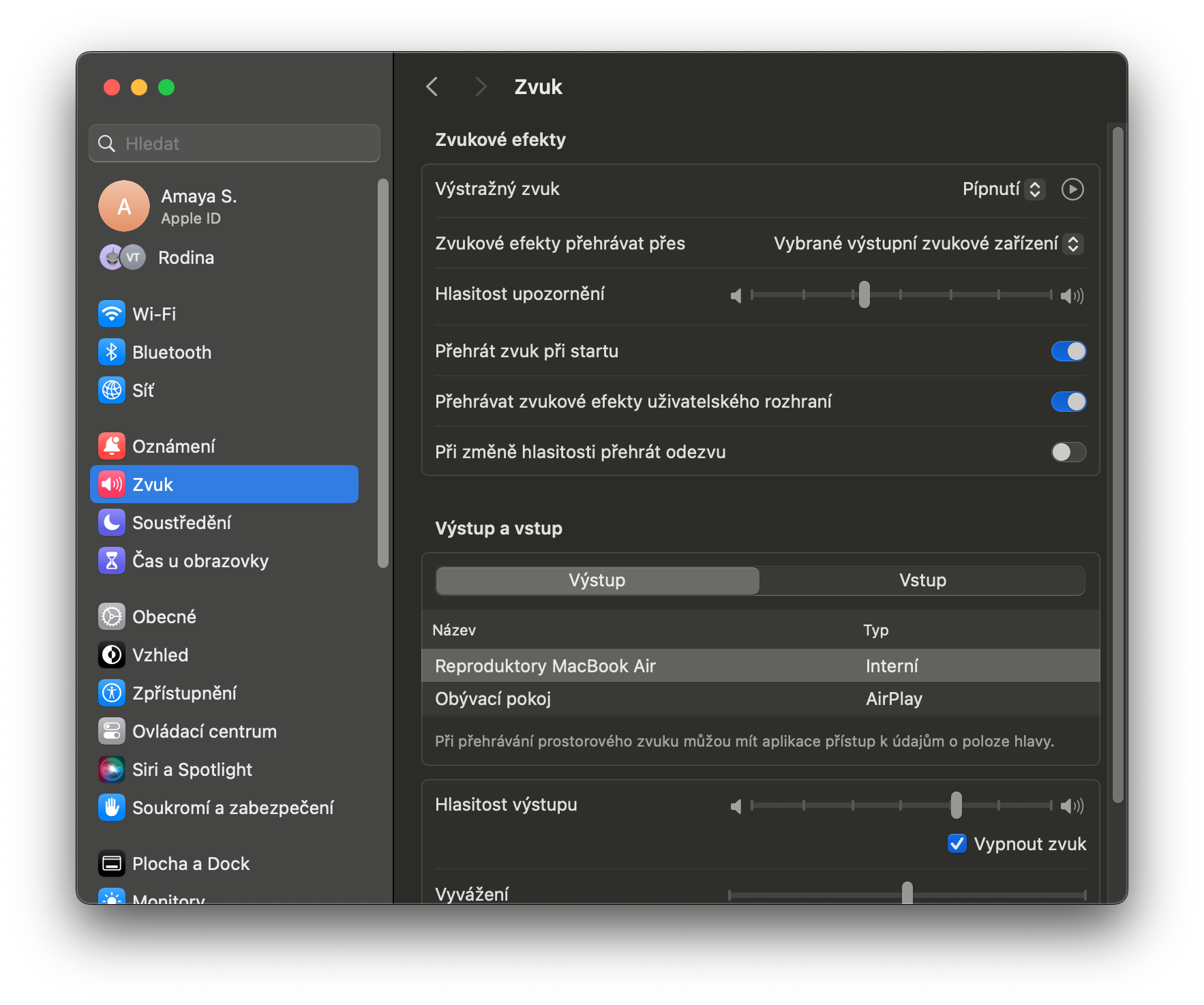जबकि केहि प्रयोगकर्ताहरूले आफ्नो म्याकलाई सधैं मौन रहन रुचाउँछन्, अरूले ध्वनि अलर्टहरू मन पराउँछन्। यद्यपि, म्याकको ध्वनि सेटिङहरूमा निर्भर गर्दै, सूचनाहरू धेरै चर्को हुन सक्छ वा, यसको विपरीत, धेरै शान्त, र विशेष गरी कम अनुभवी प्रयोगकर्ताहरूले प्राय: म्याकमा सूचनाहरूको मात्रा कसरी व्यवहार गर्ने भनेर सोच्न सक्छन्।
यो हुन सक्छ तपाईंलाई चासो
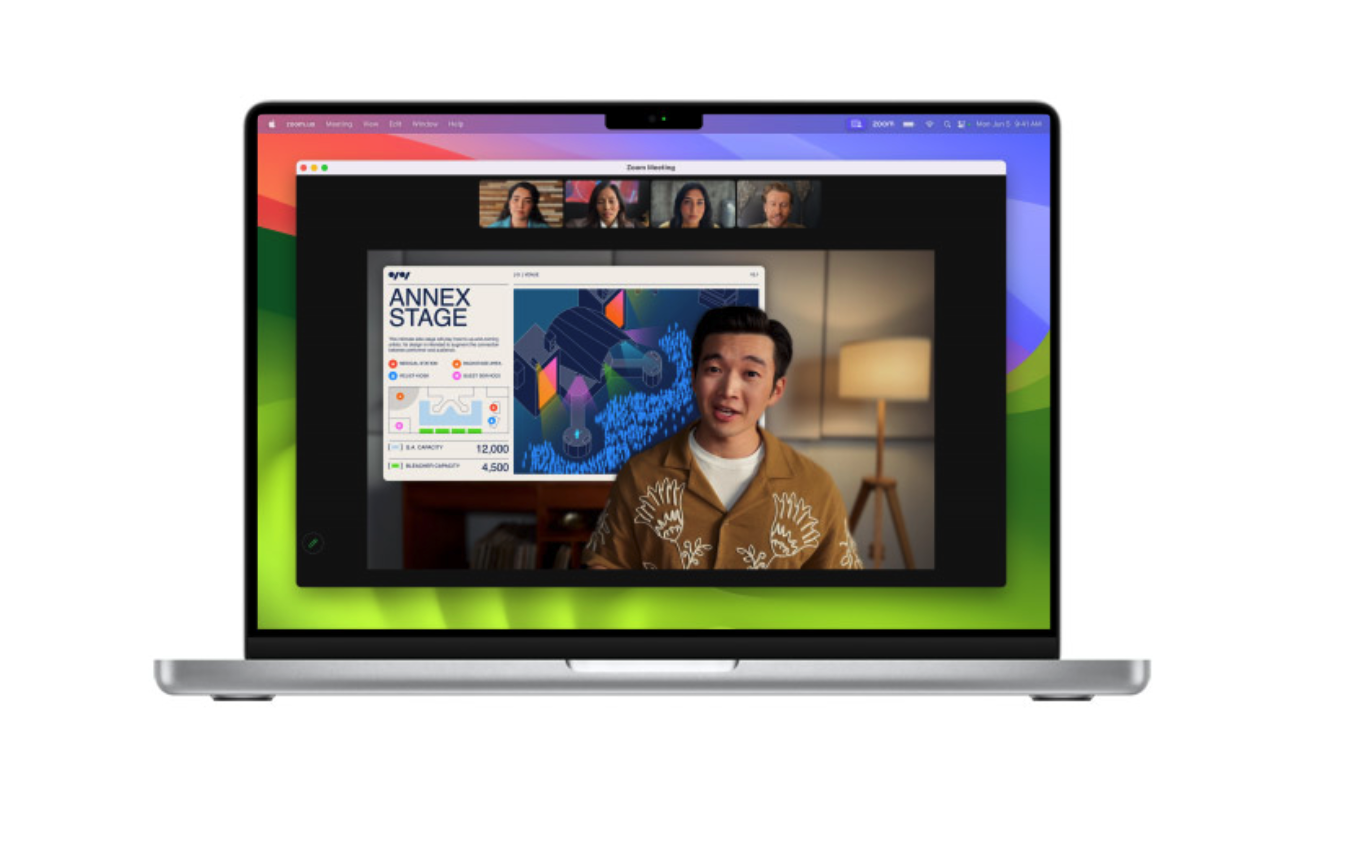
macOS अपरेटिङ सिस्टम र नवीनतम macOS सोनोमा अपडेटहरूमा, धेरै चीजहरूले तपाईंको Mac मा सूचना ध्वनि ट्रिगर गर्न सक्छ। चाहे यो त्रुटिपूर्ण कीस्ट्रोक होस् वा अनुमति पपअप, यी साना आवाजहरूले तपाइँलाई तपाइँको म्याकमा ध्यान दिनु पर्ने कुनै पनि चीजहरूमा सचेत गराउँदछ। यद्यपि, म्याकमा सूचनाहरूको भोल्युमले अलर्टहरूको भोल्युमलाई मात्र असर गर्दैन, यसले पनि असर गर्छ। सूचनाहरूको मात्रा।
यदि तपाइँ हेडफोन प्रयोग गर्दै हुनुहुन्छ भने, तपाइँले असहनीय रूपमा ठूलो आवाज पाउन सक्नुहुन्छ। अर्कोतर्फ, यदि तपाइँ तपाइँको म्याकको लागि कमजोर स्पिकर प्रयोग गर्नुहुन्छ भने, तपाइँ यसलाई सबै सुन्न सक्नुहुन्न। त्यसोभए म्याकमा सूचनाहरूको भोल्युम कसरी नियन्त्रण गर्ने भनेर सँगै हेरौं।
म्याकमा सूचना भोल्युम कसरी परिवर्तन गर्ने
सौभाग्य देखि, म्याकमा अधिसूचनाहरूको भोल्युम परिवर्तन गर्न गाह्रो छैन, macOS सोनोमा अपरेटिङ सिस्टमको मामलामा पनि। यदि तपाइँ आफ्नो Mac मा सूचना भोल्युम परिवर्तन गर्न चाहनुहुन्छ भने, तलका निर्देशनहरू पालना गर्नुहोस्।
- म्याकमा, चलाउनुहोस् Nastavení प्रणाली.
- सेटिङ् विन्डोको साइडबारमा, क्लिक गर्नुहोस् ध्वनि.
- इच्छित भोल्युम स्तर समायोजन गर्न स्लाइडर प्रयोग गर्नुहोस्।
महत्त्वपूर्ण रूपमा, एउटै मेनुमा, तपाइँ निश्चित सूचनाहरूको लागि कुन सूचना ध्वनि बजाउने परिवर्तन गर्न सक्नुहुन्छ, साथै कुन अडियो उपकरणले ध्वनि बजाउनु पर्छ समायोजन गर्न सक्नुहुन्छ। साथै नोटिफिकेसन भोल्युम स्लाइडरले सूचनाको आवाजलाई प्रभाव पारेझैं नोटिफिकेसनहरू प्ले हुने यन्त्रलाई परिवर्तन गर्दा पनि सूचनाहरू प्ले हुने ठाउँलाई असर गर्छ।